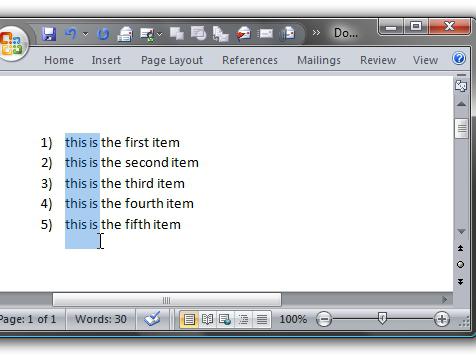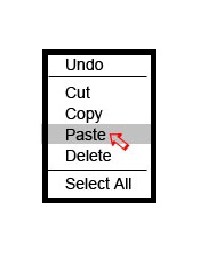Hvordan vælger du tekst ved hjælp af tastaturet? Måder at fremhæve al tekst og dens dele på tastaturet
Nogle gange sker der at arbejde med teksten iEn af redaktørerne må kun bruge et tastatur. Lad os sige, at musen brød, og du skal udskrive dokumentet med det samme, det er ikke tid til at gå til butikken. Derudover kan du i nogle situationer udføre handlinger med tastaturet meget hurtigere. Ikke underligt producenter af mange programmer tilføjer dem funktionen af såkaldte hot keys. I denne artikel vil vi se på, hvordan man fremhæver tekst ved hjælp af tastaturet og generelt hvordan man arbejder på computeren uden at bruge musen.
Vælg testen ved hjælp af tastaturet på den bærbare computer
I tilfælde af at du bruger en bærbar computer eller en netbook til arbejde, kan du vælge tekst ved hjælp af tasterne på følgende måder:
- Placer markøren i begyndelsen af det fragment, du vil udpakke. Du kan gøre dette ved at glide fingeren på styreputen. Derefter skal du holde Shift-tasten nede og flytte markøren til slutningen af fragmentet.
- Du kan også sætte markøren i starten af teksten, hold venstre knap på TouchPad'en ned, og føre det til slutningen af fragmentet.

Sådan vælges tekst ved hjælp af tastaturet, mens du arbejder på en pc
Hvis du arbejder på en computer, skal du vælge tekstenuden brug af en mus vil det heller ikke være svært. For at gøre dette skal du flytte markøren til begyndelsen af fragmentet ved hjælp af pilene. Hold derefter nede Skift-tasten. Uden at frigive det, vælg teksten ved hjælp af alle de samme pile. I dette tilfælde vil man trykke på "højre" eller "venstre" markeringsområdet flytte et tegn i den tilsvarende retning, trykke "ned" eller "op" - på linjen. For at vælge et ord skal du placere markøren foran den og bruge kombinationen Ctrl + Shift + højre pil.

Sådan vælges afsnit
For at hente et stykke fra toppen af markøren skal du følgeAnvend kombinationen Ctrl + Shif + pil op. Stykket efter dette vil blive fremhævet helt fra starten, uanset hvor markøren er placeret, ved sin ende eller et sted i midten. For at udpakke stykket til slutningen skal du trykke på tastekombinationen Ctrl + Skift + nedpilen.
Sådan fremhæves sider og alle tekst på en gang
For at vælge hele siden på en gang skal duBrug Shift + pgUp kombinationer, hvis markøren er i bunden af den. Hvis den er placeret øverst på siden, skal du bruge kombinationen Shift + pgDown.
Lad os nu se, hvordan du vælger hele tekstentastaturet på en gang. Det er meget nemt at gøre dette. Du skal trykke på Ctrl + A. Desuden kan alt, der udskrives, slettes, centreres, kopieres til udklipsholderen eller andre lignende handlinger kan udføres. Hvordan man gør det uden at bruge musen, vil vi overveje nedenfor.

Fra den aktuelle markørposition skal du vælge teksten i begyndelsen af dokumentet ved at trykke på Ctrl + Shift + Home. Til sidst - Ctrl + Shift + End.
Sådan kopieres et valg
Hvordan vælger du tekst ved hjælp af tastaturet, dunu ved du det. Dette er gjort elementært. Fragmenter tildeles normalt enten for at slette dem eller for at flytte til en anden del af teksten. I det første tilfælde skal du blot trykke på Del-tasten for at kopiere fragmentet - Ctrl + C. For at indsætte det på det nødvendige sted (ikke essensen, i samme editor eller i den anden), skal du bruge kombinationen Ctrl + V. Skær et stykke tekst med Ctrl + X.
Sådan navigerer du til editorens menu uden musen
Så har vi fundet ud af, hvordan du fremhæver teksten medBrug af tastaturet, hvis musen er brudt. Og hvordan fungerer det med editorens menu? Med en bærbar pc er det nemt. I dette tilfælde vil den samme praktiske TouchPad hjælpe. Computeren skal bruge visse tastaturgenveje. Hvilke, vi overvejer på eksemplet af det velkendte program "Vord".
Sådan starter du "Word" og ændrer placeringen af vinduet på skærmen
At vælge en tekst er ikke den eneste opgave,som kan udføres kun ved hjælp af tastaturet. Kør editoren fra skrivebordet, du kan simpelthen flytte mellem genvejstasterne. De arbejder også for at åbne programmet fra Start-menuen. Det vises efter at have klikket på ikonet med et afkrydsningsfelt på tastaturet. Menuen åbnes også, når du bruger Ctrl + Esc.
For at minimere redigeringsvinduet skal duTryk på Alt + Rumkombination og vælg "Collapse" i rullemenuen "op" eller "nede". For at flytte programmet, klik på "Flyt" linjen. Derefter flytter pilene redigeringsvinduet til ethvert sted på skærmen. For at lukke det viste, når du har trykket på kombinationen Alt + mellemrum, skal du bare trykke på Esc-tasten.

Sådan åbner du en fil eller opretter et nyt dokument
De, der ofte arbejder med redaktøren af "Word"Det vil være nyttigt at kende ikke kun, hvordan man vælger en del af teksten eller sin helhed uden at bruge musen, men også hvordan man åbner en fil eller opretter et nyt dokument. I det første tilfælde skal du bruge Ctrl + O. Derefter åbner exploreren, hvor du kan finde den nødvendige fil. For at navigere gennem lederen bruger du Tab-tasten (navigerer i en cirkel fra mapperne til filerne i dem, til "Åbn" -knappen, knappen "Annuller" osv.) Og pile. For at oprette et nyt dokument, tryk Ctrl + N.
Sådan ændrer du udseendet af tekst uden at bruge musen
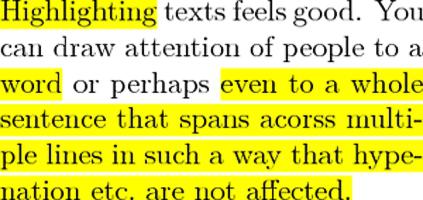
Nogle gange spørgsmålet om, hvordan man fremhæver tekstentastatur, opstår fra brugere på grund af det faktum, at det skal gøres fed, understregning osv. I dette tilfælde kan du også anvende nøglekombinationer. Ctrl + I ændrer det valgte fragment i kursiv. Brug tasterne Ctrl + B til at gøre teksten fed og bruge Ctrl + U til at fremhæve den.
Nogle andre populære tastaturgenveje er angivet i tabellen.
Ctrl +] | Forøg skriftstørrelse |
Ctrl + R | Højre justering |
Ctrl + [ | Mindsk skriftstørrelse |
Ctrl + er lig med | Oversættelse til indekset (nederst) |
Ctrl + L | Juster fragmentet til venstre kant af arket |
Ctrl + Shift + plusskilt | Oversættelse til indekset (øverste) |
Ctrl + E | Juster teksten til midten |
Ctrl + J | Juster til bredde |
Ctrl + Z | Fortryd den sidste handling |
For at slette formateringen af markeringen, tryk Ctrl + Space.
Sådan kopieres formatering
I programmet "Vord", ved hjælp af tastaturet, kan du,Kopier bl.a. den færdige formatering. For at gøre dette skal du vælge fragmentet med det ønskede layout og trykke på Ctrl + Shift + C. For at anvende formatering skal du vælge det område, du vil ændre, og kombinere Ctrl + Shift + V.
Naviger gennem teksten uden musen
For at kunne gå i starten af dokumentet,uanset hvilken størrelse den har, brug kombinationen Ctrl + Home. Du kan flytte til slutningen af den indtastede tekst ved hjælp af kombinationen Ctrl + End. For at bevæge sig gennem linjer i vandret eller lodret retning, skal du bruge pile.

Sådan navigerer du uden at bruge musen
At gå til den næste celle vedrækken af bordet, skal du klikke på fanebladet. Du kan flytte til den foregående celle ved at bruge kombinationen Skift + Tab. Ved hjælp af genvejstaster kan du hurtigt komme til den sidste (Alt + End) samt til den første celle (Alt + Home). I kolonnen flyttes den første celle ved at bruge kombinationen Alt + Page Up, den seneste - Alt + Page Down. I rækkene ved siden af toppen og bunden kan du bruge de sædvanlige pile. Du kan flytte tekst sammen med en linje op eller ned ved at bruge kombinationen Alt + Skift + pil ned eller de samme taster og op pilen.
Lodret tekstblok: valg
Valg af tekst ved hjælp af tastaturet i programmet"Vord" er også muligt i lodret stilling. For at udføre den på denne måde skal du trykke på Ctrl + Shift + F8 og derefter begrænse blokken med pile. Nu kan bogstaverne i det valgte fragment blive fremhævet, markere dem kursiv, fremhæve osv. Du kan også markere blokken med en farve eller ændre farven på bogstaverne selv. Det er sandt, at du ikke kan kopiere denne del af teksten.

Sådan gemmer du skrevet tekst og afslutter programmet
For at gemme det udskrevne dokument tilcomputer, tryk Ctrl + S. For at udskrive filen skal du bruge kombinationen Ctrl + P. Du kan navigere i den fremhævede dialogboks med Tab-tasten og pilene. For at lukke dokumentet skal du trykke på Ctrl + W. Stop arbejdet med Word, og du kan bruge kombinationen Ctrl + F4.
Således har vi fundet ud af, hvordan man fordelerBrug tastaturet, helt hele teksten, dens enkelte dele vandret eller lodret. Som du kan se, er det absolut ikke svært. Så hvis din mus går i stykker, kan du nu nemt udskrive det dokument, du startede.
</ p>